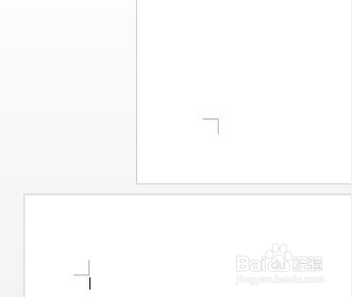1、启动WORD文档,并新建一个文档。文档当前的页面是纵向页面。
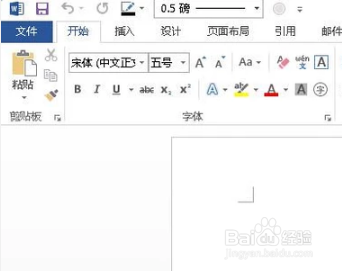
2、鼠标移到菜单栏这里,点击“页面布局”;下面展开相关的功能组。再点“分隔符”的下拉按钮。
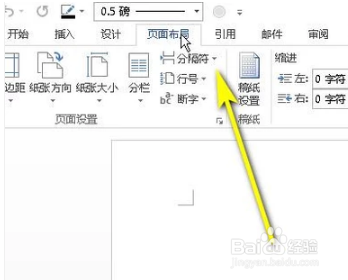
3、弹出的菜单中,点击:下一页
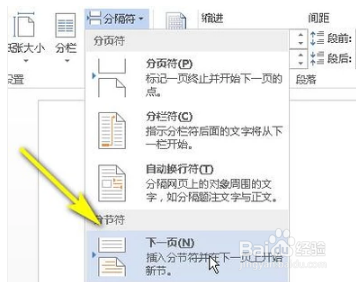
4、接着,点击纸张方向的下拉按钮,弹出的两项内容中选择:横向

5、那么,这一页即改为横向页面。
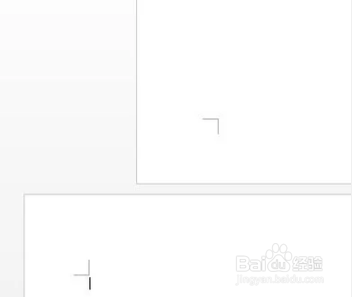
6、以上就是在word中插入一张横向的页面的方法,你学会了吗?
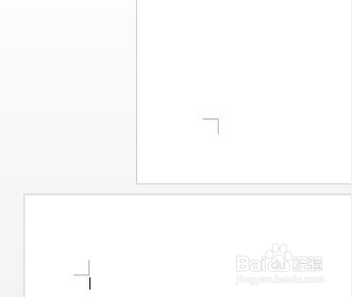
时间:2024-11-05 07:36:25
1、启动WORD文档,并新建一个文档。文档当前的页面是纵向页面。
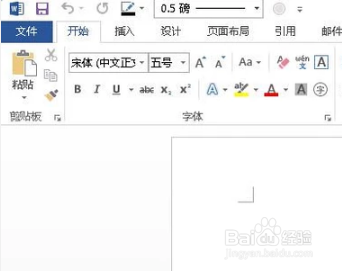
2、鼠标移到菜单栏这里,点击“页面布局”;下面展开相关的功能组。再点“分隔符”的下拉按钮。
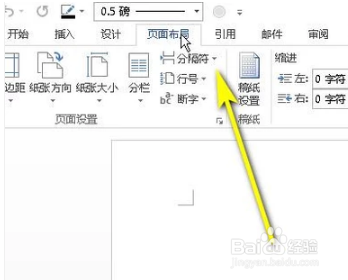
3、弹出的菜单中,点击:下一页
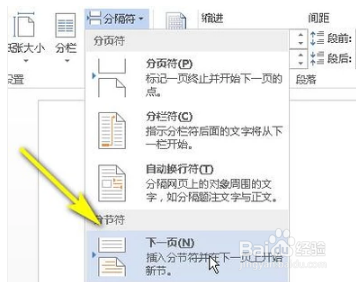
4、接着,点击纸张方向的下拉按钮,弹出的两项内容中选择:横向

5、那么,这一页即改为横向页面。
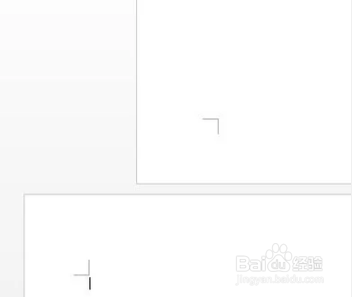
6、以上就是在word中插入一张横向的页面的方法,你学会了吗?